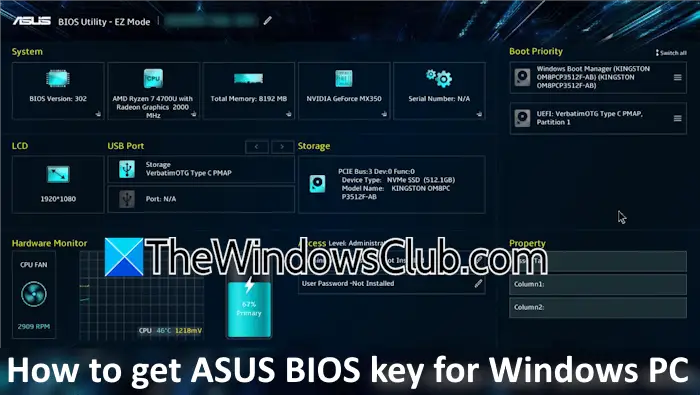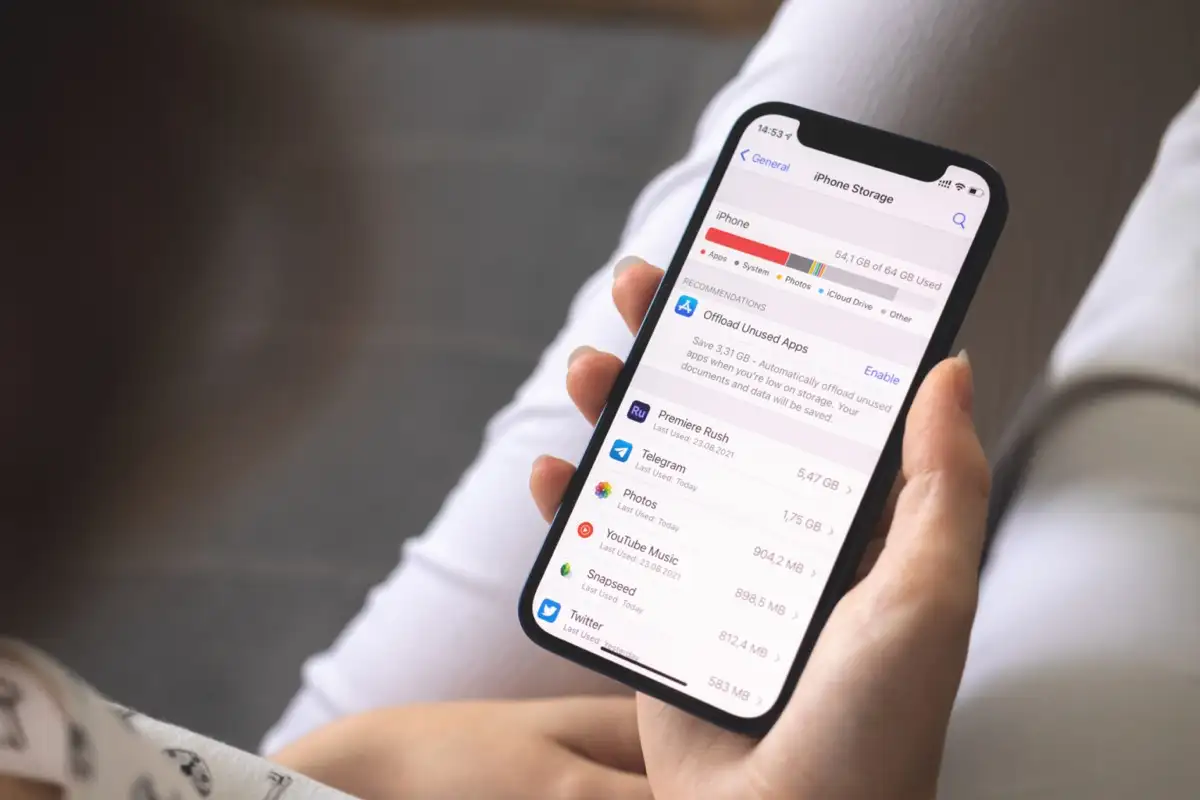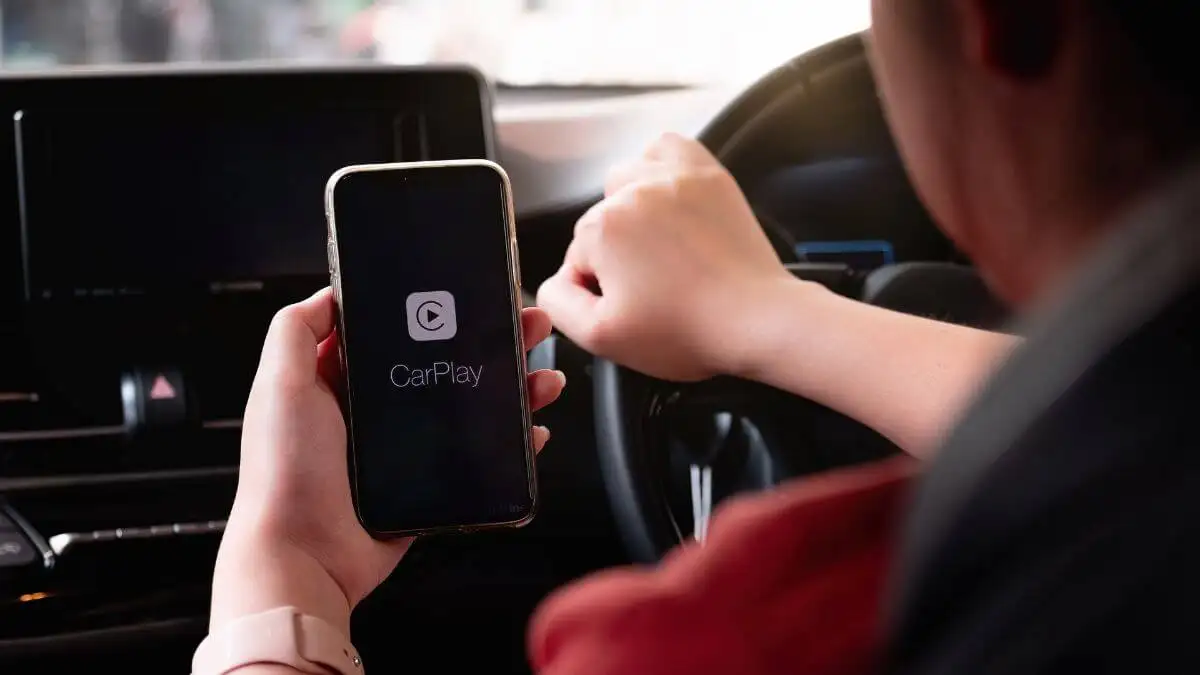Το DiskPart είναι μια χρησιμότητα που μπορεί να χρησιμοποιηθεί για τη διαχείριση των δίσκων σας, ωστόσο, αργά, παρατηρήσαμε ότι δεν είναι σε θέση να αναγνωρίσει πρόσφατα SSDs ή HDD. Μπορούμε να δούμε τον αριθμό του μοντέλου και τα πάντα στο BIOS, αλλά όταν επικαλείται το DiskPart, η συσκευή απουσιάζει. Έτσι, σε αυτήν την ανάρτηση, θα δούμε τι μπορείτε να κάνετε αν τοΤο Diskpart δεν αναγνωρίζει το SSD.
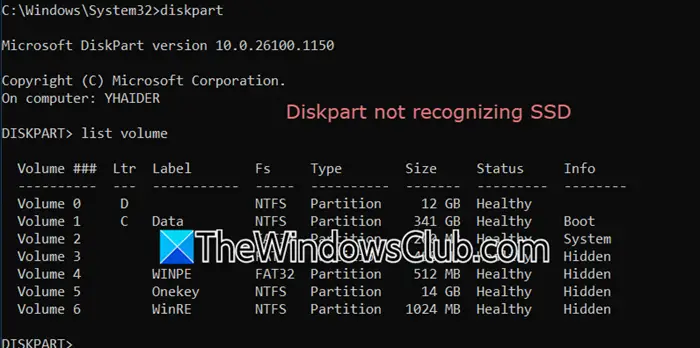
Το Diskpart δεν αναγνωρίζει το SSD στα Windows 11/10
Εάν το DiskPart δεν αναγνωρίζει το SSD, δοκιμάστε να συνδέσετε τη συσκευή σας σε διαφορετικό υπολογιστή και να δείτε αν αυτό βοηθά. Σε περίπτωση που αυτό δεν λειτούργησε, μπορείτε να ακολουθήσετε τα βήματα που αναφέρονται παρακάτω.
- Αποσυνδέστε και αντιγράψτε τη συσκευή
- Δοκιμάστε ένα νέο καλώδιο SATA
- Ελέγξτε την υγεία του δίσκου
- Απεγκαταστήστε το πρόγραμμα οδήγησης και στη συνέχεια εγκαταστήστε το πίσω
- Ρυθμίστε τη λειτουργία SATA στο AHCI
- Επαναφέρετε το BIOS σας
Ας μιλήσουμε λεπτομερώς για αυτά.
1] Αποσυνδέστε και αντιγράψτε τη συσκευή
Πρώτα απ 'όλα, πρόκειται να αποσυνδέσουμε τη συσκευή SSD από τον υπολογιστή και στη συνέχεια να το συνδέσουμε ξανά. Μερικές φορές αυτό μπορεί να αισθάνεται λίγο περιττό, αλλά υπάρχει πιθανότητα λόγω δυσλειτουργίας, μόνο το BIOS σας είναι σε θέση να αναγνωρίσει το SSD όχι Diskpart. Εάν έχετε εγκαταστήσει ένα ενσωματωμένο SSD και δεν είστε καλά εξοικειωμένοι όταν ασχολείστε με το υλικό, συμβουλευτείτε έναν εμπειρογνώμονα για το πώς μπορείτε να αφαιρέσετε τη συσκευή και να το συνδέσετε.
2] Δοκιμάστε ένα νέο καλώδιο SATA
Μπορείτε επίσης να αγοράσετε ένα νέο καλώδιο SATA και να συνδέσετε τη συσκευή σας με αυτήν. Εάν δεν είστε σίγουροι αν το καλώδιο είναι σφάλμα, δανείστε το από κάποιον πριν ξοδέψετε χρήματα σε αυτό. Εάν η αλλαγή του καλωδίου δεν επιλύει το πρόβλημα, προχωρήστε στην επόμενη λύση.
3] Ελέγξτε την υγεία του δίσκου
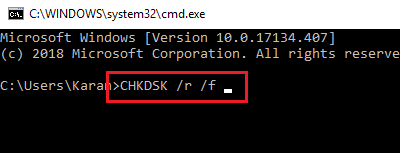
Στη συνέχεια, πρέπει να ελέγξετε την υγεία του δίσκου και να δείτε εάν η εντολή δίσκου ελέγχου μπορεί να εντοπίσει ορισμένα προβλήματα και να τα επιλύσει. Για να το κάνετε αυτό, χρειάζεστε έναν υπολογιστή εργασίας, οπότε αν δεν μπορείτε να εκκινήσετε το μηχάνημά σας, να κρατήσετε το μηχάνημα του φίλου σας για να εκτελέσετε αυτές τις εντολές. Μόλις το έχετε, ακολουθήστε τα βήματα που αναφέρονται παρακάτω για να κάνετε το ίδιο.
- Πρώτα απ 'όλα, πρέπει
- Τώρα, πηγαίνετε στοΕπισκευάστε τον υπολογιστή σας> Αντιμετώπιση προβλημάτων> Προχωρημένες επιλογές.
- Στη συνέχεια, πρέπει να επιλέξετε τοΓραμμή εντολών.
- Τέλος, εκτελέστε την ακόλουθη εντολή.
Chkdsk /r /f
Αφήστε το να σαρώσει τη μονάδα δίσκου και να το επισκευάσετε. Μόλις ολοκληρωθεί, το πρόβλημά σας θα επιλυθεί.
4] Απεγκαταστήστε το πρόγραμμα οδήγησης και στη συνέχεια εγκαταστήστε το πίσω
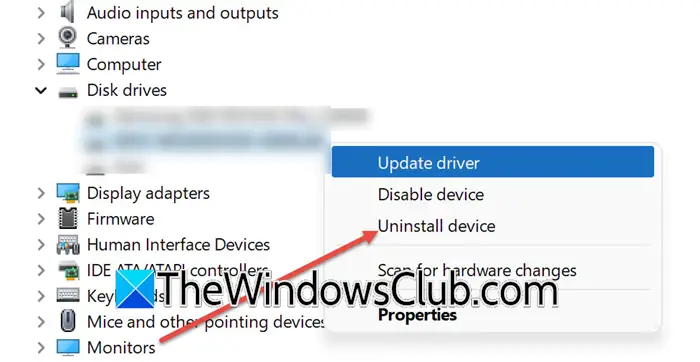
Εάν μπορείτε να εκκινήσετε στα Windows και η συσκευή είναι ορατή στο Device Manager, αλλά το DiskPart είναι σε θέση να το καταλάβει, δοκιμάστε να απεγκαταστήσετε τη συσκευή και στη συνέχεια να την εγκαταστήσετε. Για να το κάνετε αυτό, ακολουθήστε τα βήματα που αναφέρονται παρακάτω.
- Αποσυνδέστε το νέο SSD.
- Ανοίγω τοΔιαχείριση συσκευών.
- ΔιαστέλλωΔίσκοι, δίσκοι,κάντε δεξί κλικ στη συσκευή και, στη συνέχεια, επιλέξτεΑπεγκαταστήστε τη συσκευή.
- Τώρα, επιλέξτε απεγκαταστήστε ξανά για να επιβεβαιώσετε την απόφασή σας.
- Στη συνέχεια, συνδέστε ξανά τη συσκευή και δείτε εάν η συσκευή έχει εγκατασταθεί σωστά.
- Εάν η συσκευή δεν είναι εγκατεστημένη στο διαχειριστή συσκευής, κάντε δεξί κλικ στοΔίσκοι, δίσκοι,και επιλέξτεΣάρωση για αλλαγές υλικού.
Τέλος, ανοίξτε το DiskPart και ελέγξτε εάν εντοπίζεται η νέα μονάδα δίσκου.
5] Ρυθμίστε τη λειτουργία SATA σε AHCI
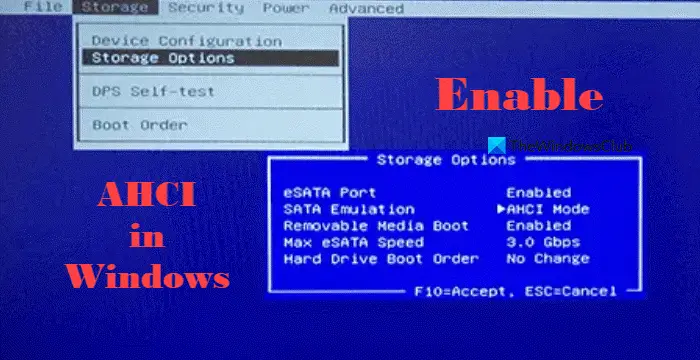
Στη συνέχεια, πρέπει να ελέγξουμε τη λειτουργία SATA στο BIOS και να βεβαιωθούμε ότι έχει οριστεί στο AHCI. Η λειτουργία AHCI (Advanced Host Controller Interface) είναι ένας μηχανισμός υλικού που επιτρέπει στο λογισμικό να επικοινωνεί με συσκευές Serial ATA (SATA), όπως σκληρούς δίσκους και SSD. Υπάρχει πιθανότητα να ρυθμιστεί η λειτουργία SATA σε επιδρομή, επομένως, δεν μπορείτε να δείτε τη μονάδα δίσκου στο Diskpart. Για να επιλύσετε αυτό το ζήτημα, πρέπει να ακολουθήσετε τα βήματα που αναφέρονται παρακάτω.
- Εκκίνηση στο BIOS.
- Τώρα, αναζητήστεΔιαμόρφωση SATAήΔιαμόρφωση αποθήκευσης,μπορεί να είναι κάτωΚύρια, προχωρημένη,ήΜπότααυτί.
- Στη συνέχεια, πρέπει να ρυθμίσετε τη λειτουργία ελεγκτή SATA στο AHCI.
- Ελέγξτε ότι η θύρα SATA στην οποία είναι συνδεδεμένη η SATA στο SSD σας. Μερικές φορές, ορισμένες θύρες SATA ενδέχεται να απενεργοποιηθούν στο BIOS.
- Τέλος, αποθηκεύστε και έξοδο.
Μόλις ολοκληρωθεί, ελέγξτε εάν το ζήτημα έχει επιλυθεί.
Ανάγνωση:
6] Επαναφέρετε το BIOS σας
Εάν δεν λειτουργεί τίποτα, η τελευταία μας λύση είναιΚαι δείτε αν αυτό βοηθά.
Ελπίζουμε ότι θα μπορέσει να επιλύσει το πρόβλημά σας χρησιμοποιώντας τις λύσεις που αναφέρονται σε αυτήν την ανάρτηση.
Ανάγνωση:
Γιατί δεν ανιχνεύεται το νέο μου SSD;
Εάν δεν ανιχνευθεί το νέο σας SSD, δοκιμάστε να ελέγξετε τις συνδέσεις, αρχικοποιώντας το SSD στη διαχείριση δίσκων, ενημερώνοντας τους οδηγούς, εξασφαλίζοντας ότι η λειτουργία SATA στο BIOS έχει οριστεί σε AHCI και δοκιμάζετε διαφορετική θύρα ή καλώδιο. Μπορείτε επίσης να εκτελέσετε τον αντιμετώπιση προβλημάτων υλικού, να ελέγξετε την υγεία του δίσκου χρησιμοποιώντας την εντολή δίσκου ελέγχου και να επαναφέρετε το BIOS εάν είναι απαραίτητο. Εάν αυτά τα βήματα δεν λειτουργούν, το SSD μπορεί να είναι ελαττωματικό και ίσως χρειαστεί να επικοινωνήσετε με τον κατασκευαστή για βοήθεια.
Ανάγνωση:
Πώς μπορώ να διορθώσω ένα ανιχνευμένο SSD;
Εάν το SSD δεν ανιχνεύεται, δοκιμάστε να το συνδέσετε σε ένα διαφορετικό σύστημα και να δείτε αν βοηθάει. Επιπλέον, θα πρέπει να ελέγξετε το καλώδιο SATA, εάν έχει δυσλειτουργήσει, το SSD θα αποτύχει να λειτουργήσει.
Ανάγνωση: